Cet article concerne Universal Analytics
Bien sûr, il y a des robots anti-spam qui envoient des appels à nos données d’analyse. Mais il y a aussi de bons robots. Ou du moins les robots que nous souhaitons visiter sur nos sites Web, pour tester, diagnostiquer et même surveiller les résultats du référencement. Que vous souhaitiez ou non ce trafic provenant de robots, 99% du temps, vous ne voulez pas le voir dans vos rapports d’analyse. Pourquoi? Parce que les robots ne sont pas de vrais utilisateurs, et ils ne fonctionnent pas comme des humains. Un trafic important de robots (5% des sessions ou plus) peut fausser nos données et polluer nos analyses. Et donc nous orienter sur la mauvaise voie.
Comment exclure les robots de vos rapports Google Analytics?
Dans cet article, vous allez apprendre à:
- Identifier le trafic provenant de bot
- Utiliser la solution Google de la boîte noire
- Mettre en place des filtres bot
- Vérifier les filtres de bot
Google ne bloque pas toujours les bots
J’adore Google Analytics… Mais parfois, leur outil «taille unique» rate l’obejctif. J’ai été assez franc sur la façon dont Google gère le trafic de spam. Et pendant longtemps, ma conviction était que Google ne faisait pas grand chose pour empêcher le trafic de spam d’entrer dans nos rapports d’analyse.
Google était comme Fredo dans le Parrain II en ce qui concerne la défense de nos données contre le spam : considérablement sous-performant! Tu m’as brisé le coeur Google. Comme beaucoup d’utilisateurs de Google Analytics, j’ai commencé à consulter d’autres produits d’analyse.
Peut-être que l’herbe est plus verte ailleurs?
Lorsque les utilisateurs ont commencé à menacer de s’éloigner de Google Analytics, Google en a pris bonne note. Et depuis lors, les choses se sont améliorées. Il y a eu une réduction notable du trafic provenant de spam dans nos rapports d’analyse. Mais le spam n’est qu’un type de trafic provenant de robots pouvant polluer nos données d’analyse. De nombreuses variétés de bots ont visité nos sites Web, et nous sommes parfois ceux qui envoient des bots sur nos sites.
Comment identifions-nous le trafic provenant de robots?
Défendre vos données contre le trafic provenant de robots, c’est un peu comme jouer au jeu du chat et de la souris. Vous devez identifier les appels indésirables sur le site Web et y répondre. Voyons comment identifier le trafic provenant de robots. Et explorons quelques stratégies pour bloquer ce trafic à partir de nos rapports d’analyse.
Question de l’étudiant du cours d’analyse
Un de nos étudiants du cours d’analyse a récemment remarqué un gros problème de trafic provenant de robots dans ses rapports. Et il veut savoir comment résoudre au problème
Jean-Marc demande:
Nous avons récemment envoyé un email en utilisant une liste que nous avons louée. La société est bien connue avec une bonne réputation, à notre connaissance. Nous avons reçu des clics sur le site, mais rien n’a été fait une fois sur le site. En regardant en GA, je vois que 82% des clics peuvent être localisés aux États-Unis, mais qu’ils ne sont pas définis pour les états, villes et métros. Je n’ai pas vu un nombre aussi élevé de (not set), en fait, sur un autre site, nous en avons eu 300 non définis au cours des 250 000 dernières sessions. L’e-mail était destiné à Seattle et la dimension Réseau / Fournisseur de services indique Microsoft Corporation. Si nous examinons un certain nombre de sites que nous gérons, nous n’avons aucune valeur proche du% d’emplacement (not set), même pour le fournisseur de réseau / service: Microsoft Corporation. Alors qu’est-ce que tu en penses. S’agit-il d’une cible étroite vers Seattle pour un certain nombre d’individus chez Microsoft qui bloquent la géolocalisation ou peut-être quelque chose de louche avec des clics de robots provenant du fournisseur de liste de diffusion pour afficher les résultats? (pas d’accusations, juste des chiffres comme celui-ci)
Voici le problème de Jean-Marc: sa société a envoyé une campagne d’emails ciblés, ce qui a entraîné de nombreux appels indésirables dans leurs rapports Google Analytics. Cela arrive de temps en temps.
Mais alors quelque chose d’intéressant est arrivé. La géolocalisation de la majorité de ce trafic était «(not set)». Et tout le trafic non défini provient d’une organisation de fournisseur de services Internet, Microsoft Corporation. Jean-Marc veut savoir si ce trafic provient de bot?
C’est probablement le trafic provenant de robots
Voici pourquoi: Jean-Marc reçoit une quantité disproportionnée de données d’emplacement (not set) dans ses rapports. En outre, le trafic ne semble pas présenter de comportement humain. Il est douteux que Microsoft emploie un groupe de personnes pour s’asseoir et cliquer sur des liens de messagerie, puis pour rebondir immédiatement de son site une fois qu’ils ont cliqué. Alors, comment pouvons-nous éviter ce trafic dans nos rapports?
La solution boîte noire de Google
Le moyen le plus simple d’empêcher le trafic de robots de figurer dans vos rapports Analytics consiste à utiliser le filtre automatique de Google. Pour configurer ce filtre, accédez à vos paramètres d’affichage et cochez la case «Exclure tous les appels des robots et des araignées connus».

J’ai utilisé le filtre automatique de Google sur presque tous les comptes que j’ai analysés.
Et je dirais que pour 60% du temps, Il fonctionne.
Lorsque ce filtre ne fonctionne pas, deux choses peuvent se produire. Faux positifs et faux négatifs. La boîte noire de Google n’exclut pas toujours le trafic que vous souhaitez exclure. Et il n’inclut pas toujours le trafic que vous souhaitez inclure. Donc, vous devez exécuter des tests. Vous souhaitez être proactif en testant vos filtres et en ne faisant aucune confiance aveugle à Google. Pourquoi? Parce que vous ne pouvez pas supprimer le trafic provenant de robots de vos données d’analyse après coup. Vous souhaitez donc mettre en place des filtres avant que ce trafic ne devienne omniprésent dans vos rapports.
Voici comment configurer les filtres anti bot dans Google Analytics.
Étape 1 : Créer une nouvelle vue Google Analytics
Lorsque vous créez une vue pour tester le trafic provenant de bot, attribuez-lui un nom très spécifique. Ainsi, les autres utilisateurs de votre compte sauront que la vue sert uniquement à tester les filtres anti bot. Google organise les vues par ordre alphabétique. Si vous commencez le nom de votre vue par «XX», il devrait apparaître au bas de la liste, et la plupart des utilisateurs ne le verront pas dans votre compte.

Étape 2 : Décochez la configuration de votre bot
Dans votre nouvelle vue, décochez votre filtre de bot black box de Google Analytcis. Vous voulez laisser le trafic provenant de robots dans cette vue.

Étape 3 : Comprendre votre trafic provenant de bot
Dans l’exemple ci-dessous, j’ai essayé de reproduire le problème de Jean-Marc. Si vous regardez le trafic provenant de «Microsoft Corp», vous pouvez voir que la durée moyenne d’une session est de 2 secondes. Les autres mesures de comportement sont également différentes du reste du trafic. identifier le trafic provenant de robots. Le trafic moche n’a pas toutes les qualités de robot que nous voyons habituellement. Le trafic provenant de robot a généralement un rebond de 100% et une page par session. Donc, je l’appelle un robot!
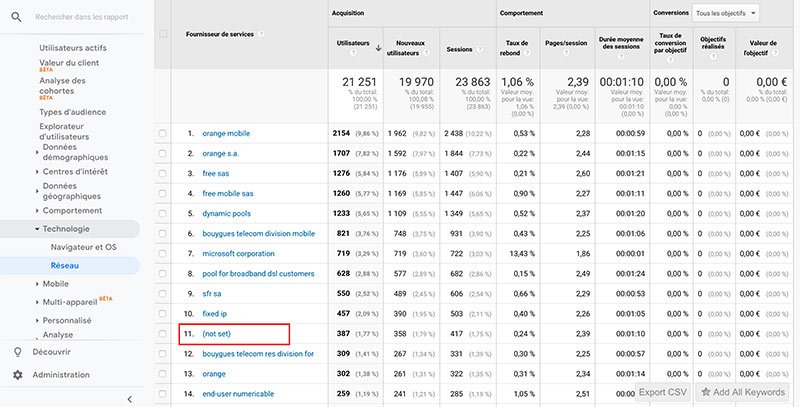
Étape 4 : Développer un modèle de filtre
Dans ce cas, nous allons créer un filtre excluant le trafic par organisation de fournisseur de services Internet. hors trafic provenant de robot
Étape 5 : Vérifiez votre filtre
Dans vos paramètres de filtre, utilisez la «vérification du filtre» pour exécuter un test. Notre test de vérification indique que notre filtre devrait être utile. vérification du filtre de trafic bot
Étape 6 : Vérifier si cela fonctionne
Vous devrez vérifier vos rapports pour voir si votre filtre a fonctionné. Cela peut prendre un peu de temps pour savoir si vous avez bloqué le trafic provenant de robots. Sois patient! Vous devriez savoir au bout de quelques jours si votre filtre a supprimé le trafic indésirable de vos rapports.
Si votre filtre fonctionne, vous pouvez l’ajouter à votre vue principale. Si cela n’a pas marché? Essayez d’ajuster à nouveau vos exclusions. Le jeu de l’attente fait partie de la vie d’un analyste. Vous attendez souvent l’entrée des données pour pouvoir consulter les résultats. Cela fait partie du cycle d’examen de la qualité de vos données.
le cycle d’examen de la qualité des données
Le cycle fonctionne comme ceci:
- Vous analysez le trafic dans vos rapports
- Ensuite, vous identifiez des anomalies dans votre trafic.
- Vous déterminez la cause de ces anomalies.
- Ensuite, vous implémentez un correctif pour ces problèmes.
- Puis, vous documentez les défauts, en utilisant des annotations ou d’autres enregistrements
- Et vous analysez à nouveau votre trafic – un jour, une semaine, un mois plus tard, pour vous assurer que vos solutions fonctionnent.
Espérons que vous pourrez appliquer cette méthode à votre future analyse de la qualité des données.
Filtrage du trafic provenant de robots: questions ou commentaires
Nous avons fait de notre mieux pour expliquer de manière détaillée comment filtrer le trafic des robots de Google Analytics, mais chaque situation est différente. Alors laissez-nous savoir comment nous pouvons aider.